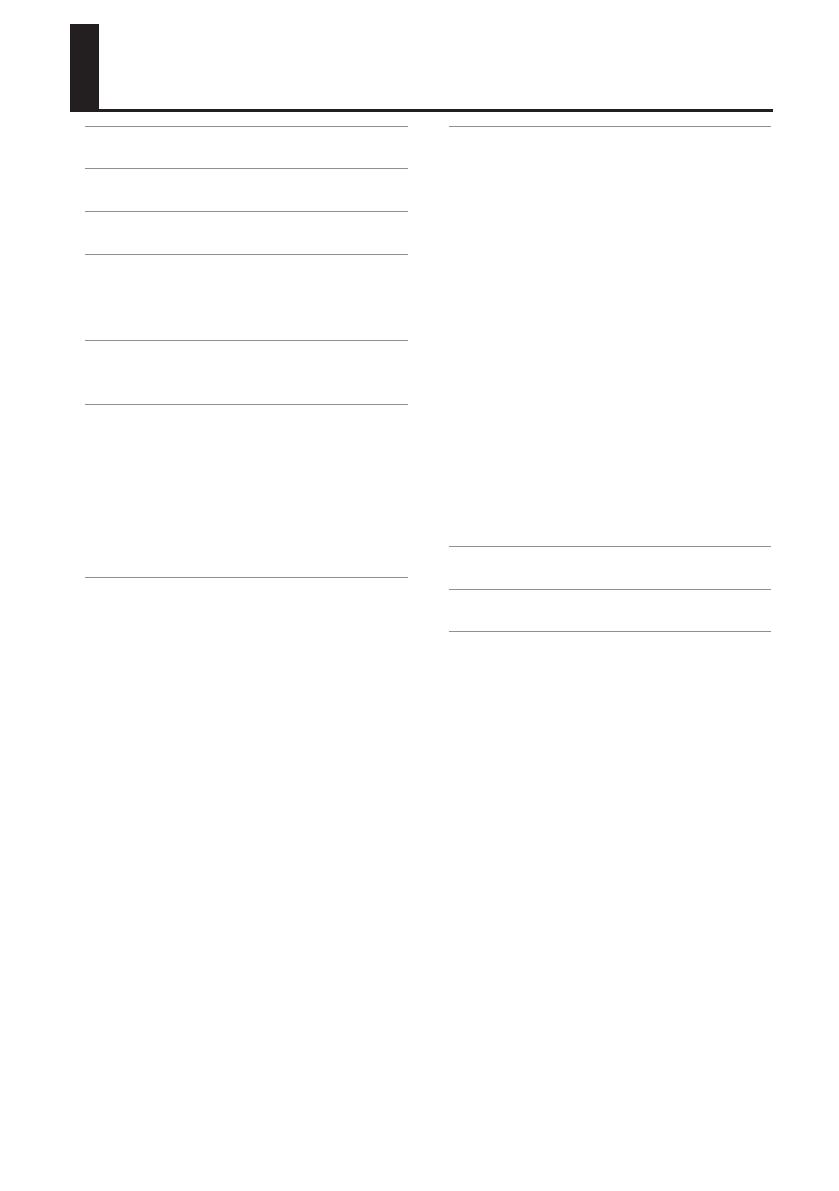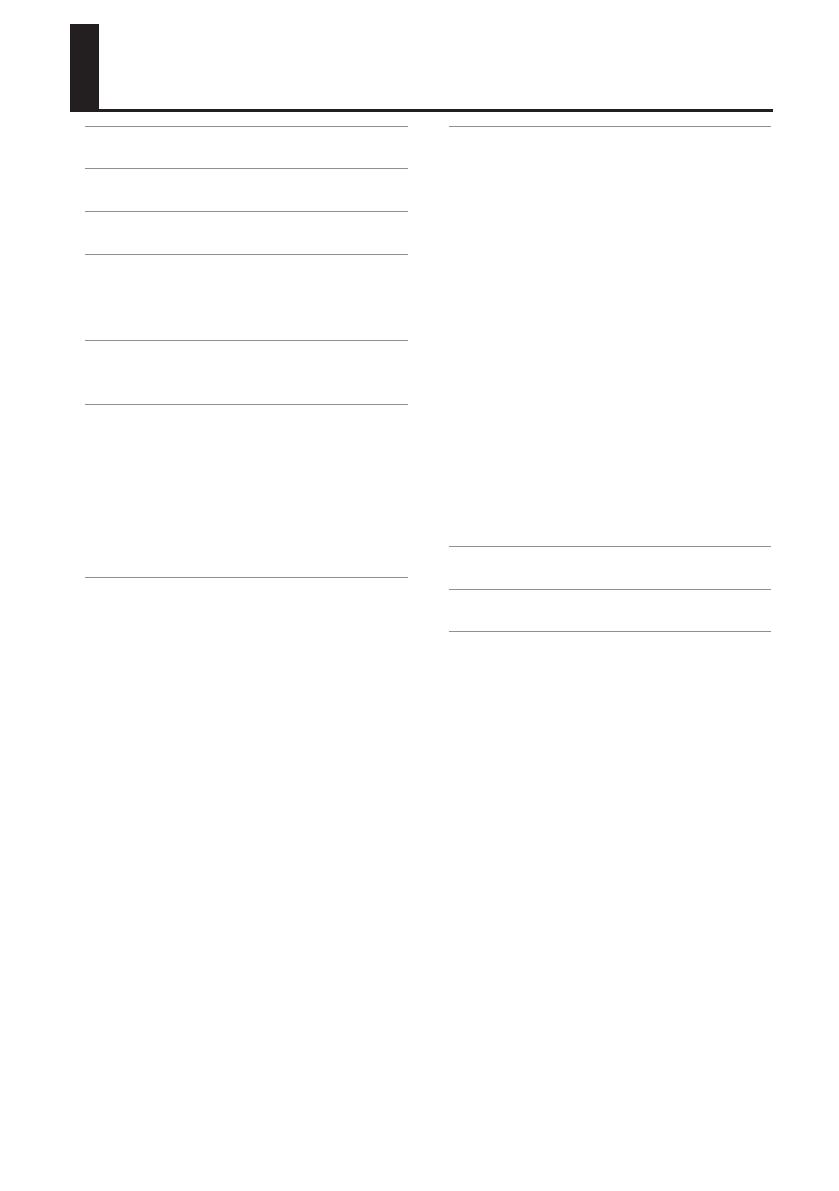
7
目次
安全上のご注意 3
使用上のご注意 5
パッケージの内容 8
各部の名称とはたらき 10
フロント・パネル . . . . . . . . . . . . . . . . . .
10
リア・パネル . . . . . . . . . . . . . . . . . . . . .
12
ドライバのインストール 14
音が鳴るか確認する . . . . . . . . . . . . . . . .
21
基本的な使いかた 23
再生するための設定 . . . . . . . . . . . . . . . .
23
出力デバイスの設定 . . . . . . . . . . .
24
録音するための設定 . . . . . . . . . . . . . . . .
25
入力レベルの調節 . . . . . . . . . . . . .
25
入力レベルの自動調節 . . . . . . . . .
26
入力デバイスの設定 . . . . . . . . . . .
27
コントロール・パネルから設定する 28
コントロール・パネルを起動する . . . . . .
28
プリアンプを設定する . . . . . . . . . . . . . .
29
コンプレッサーを設定する . . . . . . . . . . .
30
インプット・ミキサーを設定する . . . . . .
31
サンプリング周波数を設定する . . . . . . .
31
COAXIAL OUT (3/4) 端子から出力する
音を設定する . . . . . . . . . . . . . . . . . . . . .
32
設定の保存と読み込み . . . . . . . . . . . . . .
32
設定を保存する . . . . . . . . . . . . . .
32
設定を読み込む . . . . . . . . . . . . . .
32
設定を初期化する . . . . . . . . . . . . . . . . . .
33
信号の流れを確認する . . . . . . . . . . . . . .
33
COAXIAL IN (3/4) からの入力を設定す
る . . . . . . . . . . . . . . . . . . . . . . . . . . . . .
33
AUTO-SENS の設定方法を替える . . . . .
34
別のデジタル機器に同期しているか確認
する . . . . . . . . . . . . . . . . . . . . . . . . . . . .
34
ドライバの設定を確認する . . . . . . . . . . .
35
コントロール・パネルを最前面に表示する
35
コントロール・パネルのバージョンを確認
する . . . . . . . . . . . . . . . . . . . . . . . . . . . .
35
故障かな?と思ったら 36
ドライバをインストールするときのトラ
ブル . . . . . . . . . . . . . . . . . . . . . . . . . . . .
36
QUAD-CAPTURE を使用するときのトラ
ブル . . . . . . . . . . . . . . . . . . . . . . . . . . . .
37
192kHz で動作するときの制限事項 . . .
44
トラブルを回避するパソコンの設定方法 .
45
ドライバ署名オプションの設定
(Windows XP) . . . . . . . . . . . . . .
45
電源管理の設定 . . . . . . . . . . . . . .
46
システムの「パフォーマンス」の設
定(Windows) . . . . . . . . . . . . . .
47
システムのボリューム設定 . . . . . .
48
音声通信ソフトウェアの設定
(Windows 8.1 / 8 / 7) . . . . . .
49
Windows のモニタリング機能の設
定(Windows 8.1 / 8 / 7) . . .
49
ドライバを再インストールする . . . . . . .
50
ドライバを削除する . . . . . . . . . . .
50
ドライバの詳細設定をする . . . . . . . . . . .
52
主な仕様 55
索引 57